File Explorer của Windows đã từ lâu cung cấp khả năng tạo và mở các tệp tin ZIP cơ bản. Gần đây hơn, phiên bản Windows 11 24H2 còn bổ sung hỗ trợ cho các định dạng lưu trữ khác như RAR và 7Z, mang lại sự tiện lợi nhất định. Tuy nhiên, nếu bạn thực sự muốn tối ưu hóa trải nghiệm nén và giải nén file, việc dựa vào File Explorer mặc định có thể chưa phải là lựa chọn tốt nhất. Trên thực tế, có rất nhiều công cụ xử lý tệp tin nén của bên thứ ba được phát triển chuyên biệt, mang lại hiệu suất và tính năng vượt trội đáng kể. Các ứng dụng này không chỉ nhanh hơn mà còn cung cấp nhiều tùy chọn linh hoạt hơn cho cả việc nén và giải nén, giúp công việc của bạn trở nên dễ dàng và hiệu quả hơn rất nhiều. Bài viết này sẽ giới thiệu top 4 phần mềm nén và giải nén file hàng đầu mà bạn nên cân nhắc sử dụng trên máy tính Windows.
 Biểu tượng Windows và thư mục đang được nén, minh họa các công cụ nén file tốt nhất
Biểu tượng Windows và thư mục đang được nén, minh họa các công cụ nén file tốt nhất
Tại Sao Cần Công Cụ Nén/Giải Nén Bên Thứ Ba Thay Vì File Explorer Mặc Định?
Mặc dù File Explorer đã có những cải tiến nhất định trong việc xử lý tệp tin nén, nhưng nó vẫn bộc lộ nhiều điểm hạn chế so với các giải pháp chuyên nghiệp. Thứ nhất, tốc độ là yếu tố quan trọng. Khi làm việc với các file nén lớn hoặc chứa hàng trăm tệp nhỏ, thời gian giải nén của File Explorer thường chậm hơn đáng kể. Thứ hai, hỗ trợ định dạng còn hạn chế. Mặc dù đã có RAR và 7Z, nhưng các công cụ bên thứ ba thường hỗ trợ đa dạng hơn rất nhiều, từ các định dạng phổ biến đến những định dạng ít gặp. Cuối cùng, tính năng nâng cao như mã hóa, chia nhỏ file nén, kiểm tra tính toàn vẹn, hoặc tùy chỉnh mức độ nén không được File Explorer cung cấp, trong khi đây lại là những tính năng thiết yếu cho nhiều người dùng chuyên nghiệp. Việc đầu tư vào một phần mềm chuyên dụng sẽ mang lại trải nghiệm mượt mà, nhanh chóng và đầy đủ hơn, đặc biệt nếu bạn thường xuyên làm việc với các tệp tin lưu trữ.
Top 4 Phần Mềm Nén Và Giải Nén File Tốt Nhất Cho Windows
Dưới đây là danh sách các phần mềm nén và giải nén file được đánh giá cao về hiệu suất và tính năng, giúp bạn đưa ra lựa chọn phù hợp nhất.
1. WinRAR: Biểu Tượng Của Công Nghệ Nén File
WinRAR là một trong những cái tên kỳ cựu và được biết đến rộng rãi nhất trong lĩnh vực nén và giải nén tệp tin. Chính WinRAR đã góp phần phổ biến định dạng RAR trở thành một lựa chọn tiêu chuẩn cho các file lưu trữ. Đây là một công cụ cực kỳ hiệu quả, cho phép bạn duyệt nội dung bên trong file nén, chỉ trích xuất những phần cụ thể mà bạn cần, và hoạt động với tốc độ đáng nể. Hơn nữa, WinRAR còn hỗ trợ các tính năng tiên tiến như chia nhỏ file nén và bảo vệ bằng mật khẩu, làm cho nó trở thành một công cụ toàn diện và rất đáng tin cậy.
WinRAR không chỉ nổi tiếng với định dạng RAR mà còn hỗ trợ hầu hết các định dạng phổ biến khác, bao gồm ZIP, 7Z, TAR.GZ và nhiều hơn nữa. Về tốc độ, trong thử nghiệm giải nén file ZIP dung lượng 300MB (chứa vài trăm tệp), WinRAR chỉ mất 7 giây 15 mili giây, đứng thứ hai trong danh sách này về hiệu suất thô.
Vậy tại sao WinRAR lại là lựa chọn hàng đầu? Điểm mạnh độc đáo của WinRAR chính là khả năng tích hợp vào menu ngữ cảnh hiện đại của Windows 11. Đây là ứng dụng duy nhất trong danh sách không yêu cầu bạn phải bấm vào “Show more options” để truy cập các tùy chọn nén/giải nén, giúp tiết kiệm thời gian và thao tác đáng kể. Với sự tiện lợi vượt trội này, WinRAR thực sự trở thành lựa chọn nhanh nhất và tối ưu nhất cho người dùng Windows 11.
 Logo phần mềm nén và giải nén WinRAR phổ biến
Logo phần mềm nén và giải nén WinRAR phổ biến
2. 7-Zip: Mạnh Mẽ, Miễn Phí Và Tốc Độ Vượt Trội
Khi nhắc đến các công cụ nén và giải nén tệp tin, khó có cái tên nào có thể vượt qua 7-Zip về sự phổ biến và hiệu quả. Đây là công cụ được yêu thích nhất để xử lý các tệp tin lưu trữ, và không phải ngẫu nhiên mà nó lại được tin dùng đến vậy. 7-Zip nổi bật với tốc độ nhanh chóng và khả năng tương thích rộng rãi, giúp bạn xử lý mọi tệp tin nén một cách hoàn hảo mà không gặp bất kỳ trở ngại nào. Hầu hết các định dạng tệp tin lưu trữ đều được hỗ trợ, và nó còn có khả năng làm việc với các tệp được bảo vệ bằng mật khẩu.
Về mặt tốc độ, 7-Zip là lựa chọn nhanh nhất khi xử lý file ZIP 300MB như đã đề cập. Nó hoàn tất việc giải nén tất cả các tệp chỉ trong 6 giây 70 mili giây, nhỉnh hơn một chút so với WinRAR.
7-Zip cũng được thêm vào menu ngữ cảnh của Windows, cho phép bạn nhanh chóng giải nén tệp bằng cách nhấp chuột phải. Bạn có thể chọn giải nén vào thư mục hiện tại, tạo một thư mục con với tên của file nén, hoặc giải nén vào một vị trí tùy chỉnh. Ngoài ra, bạn còn có thể kiểm tra tệp tin nén để đảm bảo nó không bị lỗi trước khi giải nén. Tuy nhiên, một nhược điểm nhỏ trên Windows 11 là các tùy chọn của 7-Zip thường bị ẩn trong menu ngữ cảnh cổ điển, đòi hỏi một bước nhấp chuột “Show more options” để hiển thị.
 Logo phần mềm nén và giải nén 7-Zip
Logo phần mềm nén và giải nén 7-Zip
3. Universal Extractor: Chuyên Gia Trích Xuất Mọi Loại Tệp Tin
Universal Extractor là một công cụ đúng như tên gọi của nó. Phiên bản gốc của Universal Extractor đã tồn tại rất lâu, nhưng sau đó việc phát triển bị dừng lại. May mắn thay, dự án đã được tiếp tục với Universal Extractor 2. Phiên bản này, thông qua một dự án GitHub, đã mở rộng khả năng của bản gốc lên một tầm cao mới.
Điểm đặc biệt của Universal Extractor là nó không chỉ giải nén các định dạng lưu trữ thông thường như ZIP hay RAR. Nó có thể mở hầu hết mọi loại tệp tin chứa các tệp khác bên trong. Ví dụ, một trình cài đặt EXE tự giải nén cũng có thể được trích xuất bằng ứng dụng này, mặc dù hiệu quả có thể khác nhau tùy trường hợp. Trên thực tế, nhiều loại trình cài đặt được hỗ trợ. Nếu bạn mở một tệp GIF động, Universal Extractor có thể trích xuất từng khung hình riêng lẻ và lưu chúng dưới dạng hình ảnh riêng biệt. Đối với các tệp nhạc, bạn có thể chuyển đổi tệp MP3 sang WAV. Với hơn 500 loại tệp được hỗ trợ, khả năng của nó là vô tận.
Về hiệu suất, Universal Extractor chỉ mất 10 giây 57 mili giây để giải nén tệp ZIP 300MB đã nhắc đến, khiến nó nhanh hơn PeaZip và cung cấp nhiều chức năng hơn. Tương tự PeaZip và 7-Zip, Universal Extractor cũng được thêm vào menu ngữ cảnh trong File Explorer, nhưng nó cũng bị ẩn trong menu ngữ cảnh cổ điển của Windows 11.
Một điều đáng tiếc là Universal Extractor 2 dường như cũng đã ngừng phát triển từ năm 2020. Tuy nhiên, phiên bản mới nhất vẫn hoạt động khá tốt, và hy vọng dự án sẽ sớm được tiếp tục trong tương lai.
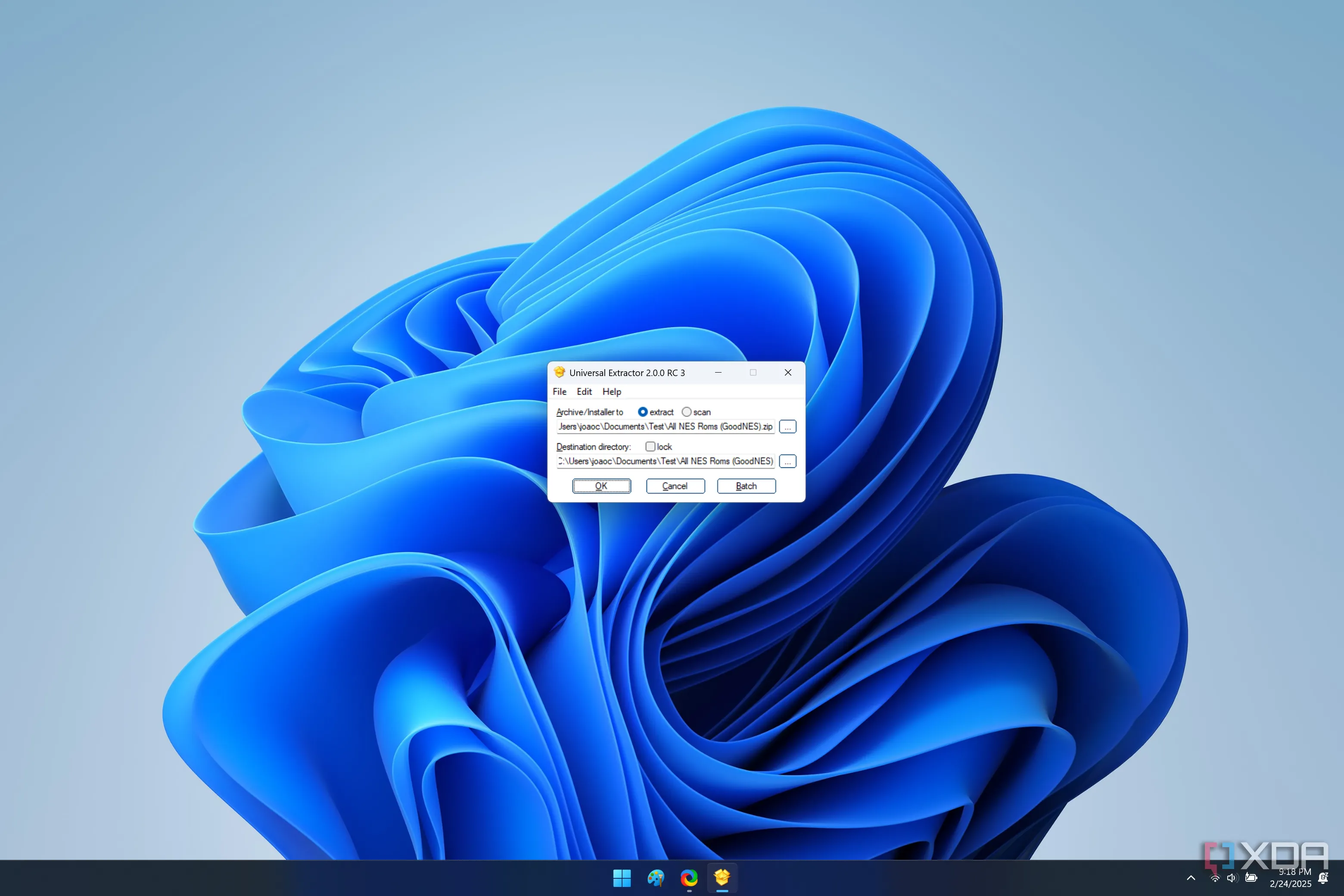 Ảnh chụp màn hình Universal Extractor trên Windows 11 với các tùy chọn trích xuất
Ảnh chụp màn hình Universal Extractor trên Windows 11 với các tùy chọn trích xuất
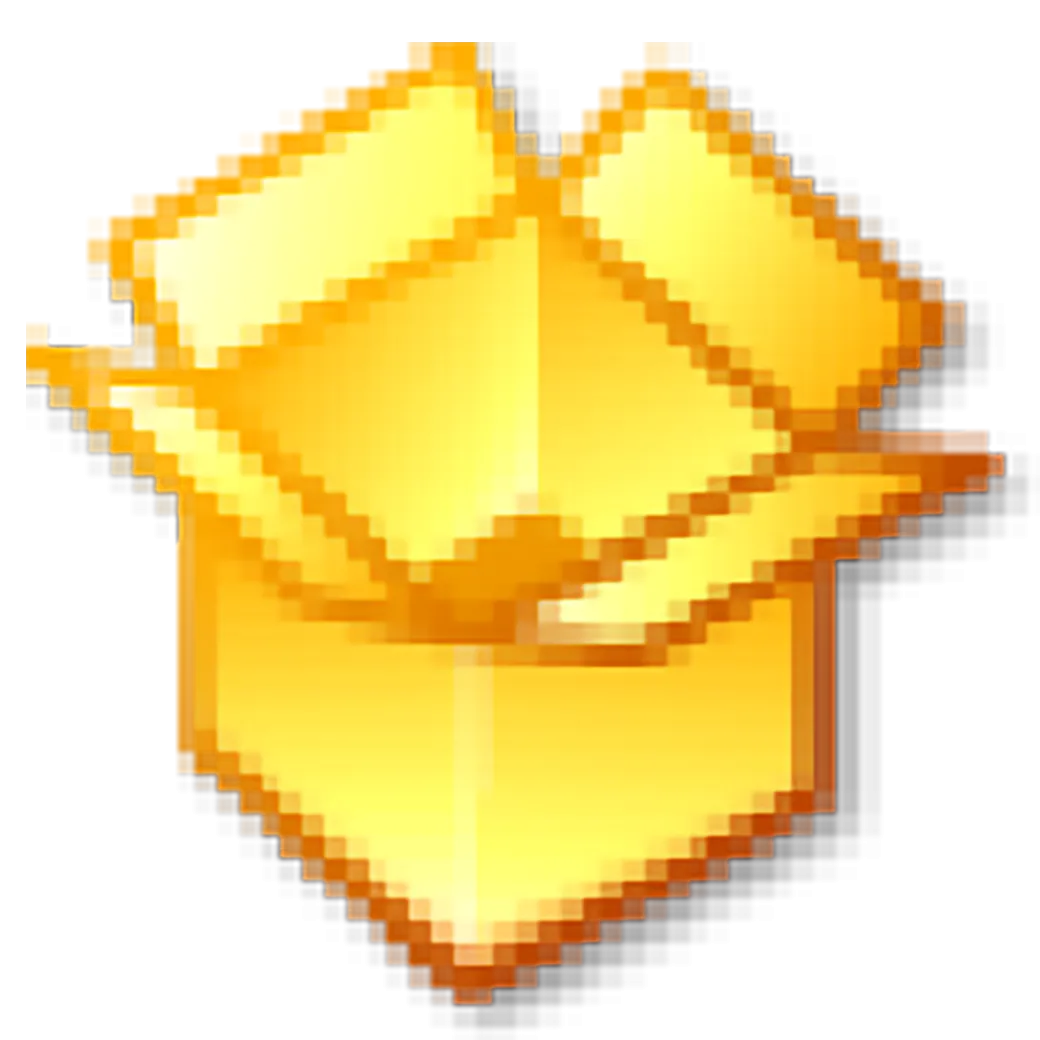 Biểu tượng ứng dụng Universal Extractor 2
Biểu tượng ứng dụng Universal Extractor 2
4. PeaZip: Đơn Giản, Hiệu Quả Và Hoàn Toàn Miễn Phí
PeaZip là một lựa chọn tuyệt vời khác trong thế giới các công cụ giải nén và nén tệp tin. Nó sở hữu giao diện người dùng rất đơn giản và trực quan, một ưu điểm lớn đối với những ai muốn một công cụ hoạt động hiệu quả mà không phức tạp. Đây là một ứng dụng nhẹ với hiệu suất rất tốt cho cả việc nén và giải nén các tệp lưu trữ, khiến nó trở thành một lựa chọn dễ dàng nếu bạn chỉ cần một công cụ hoàn thành công việc nhanh chóng.
Trong thử nghiệm giải nén file ZIP dung lượng khoảng 300MB (chứa vài trăm tệp), so với File Explorer trên Windows 11 (mất 1 phút 18 giây 88 mili giây), PeaZip đã trích xuất tất cả các tệp chỉ trong 15 giây 31 mili giây, nhanh hơn đáng kể.
PeaZip cũng được tích hợp vào menu ngữ cảnh của Windows. Tuy nhiên, trên Windows 11, bạn sẽ phải nhấp vào “Show more options” để thấy các tùy chọn này, điều này có nghĩa là bạn cần thêm một lần nhấp chuột, nhưng nhìn chung nó hoạt động rất tốt.
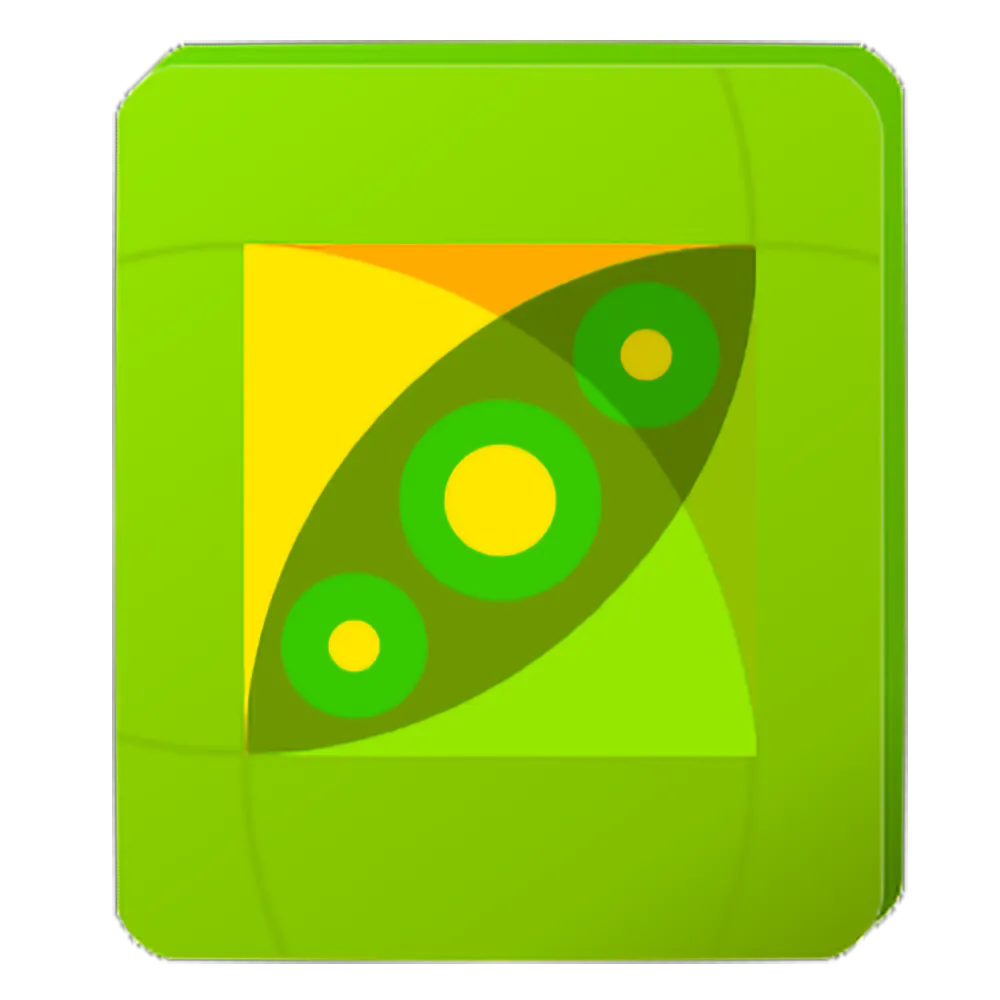 Giao diện phần mềm nén và giải nén file PeaZip đơn giản
Giao diện phần mềm nén và giải nén file PeaZip đơn giản
Kết Luận: Lựa Chọn Nào Tối Ưu Cho Bạn?
Windows 11 đã cung cấp một công cụ giải nén file khá tốt tích hợp sẵn, nhưng thực tế là các nhà phát triển bên thứ ba đã cung cấp những giải pháp vượt trội hơn trong suốt một thời gian dài. Qua các thử nghiệm, có thể thấy rõ ràng rằng tất cả các tùy chọn được giới thiệu ở trên đều giải nén tệp nhanh hơn đáng kể so với File Explorer và chúng còn có nhiều khả năng hơn nữa. Điều này không có nghĩa là tính năng tích hợp sẵn của Windows là không tốt, nhưng nếu bạn thường xuyên làm việc với các tệp nén, thì tốc độ và tính năng bổ sung của các công cụ chuyên dụng sẽ mang lại hiệu quả vượt trội.
Nếu bạn ưu tiên sự tiện lợi tối đa và tích hợp hoàn hảo với Windows 11, WinRAR là lựa chọn số một nhờ hỗ trợ menu ngữ cảnh hiện đại. Nếu bạn tìm kiếm tốc độ giải nén nhanh nhất cùng giải pháp miễn phí, mã nguồn mở, 7-Zip là ứng dụng không thể bỏ qua. Đối với những người cần một công cụ siêu đa năng, có thể trích xuất gần như mọi loại tệp, Universal Extractor sẽ là trợ thủ đắc lực. Còn nếu bạn chỉ cần một ứng dụng đơn giản, nhẹ nhàng và hiệu quả để giải quyết các tác vụ cơ bản, PeaZip là một lựa chọn tuyệt vời. Hãy thử nghiệm và chọn cho mình công cụ phù hợp nhất để nâng cao hiệu suất làm việc của bạn trên Windows!